
Главная страница Случайная страница
Разделы сайта
АвтомобилиАстрономияБиологияГеографияДом и садДругие языкиДругоеИнформатикаИсторияКультураЛитератураЛогикаМатематикаМедицинаМеталлургияМеханикаОбразованиеОхрана трудаПедагогикаПолитикаПравоПсихологияРелигияРиторикаСоциологияСпортСтроительствоТехнологияТуризмФизикаФилософияФинансыХимияЧерчениеЭкологияЭкономикаЭлектроника
III. Загальний вигляд програми Проводник
|
|
Викликати програму Проводник можна з Головного меню (підміню Программы, Стандартные) чи з контекстного меню, клацнувши правою кнопкою миші на одному із системних ярликів Робочого столу (Мои документы, Мой компьютер, Сетевое окружение, Неиспользуемые ярлыки чи Корзина).
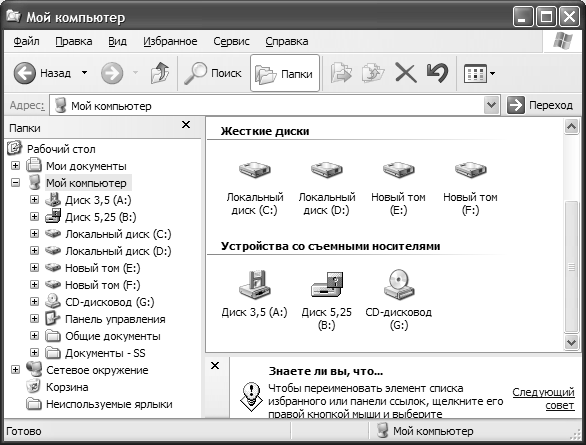
У загальному випадку вікно Проводника складається з трьох панелей. Дві з них (ліва й нижня) мають назву Панели обозревателя і легко налагоджуються за допомогою однойменної команди пункту меню Вид: 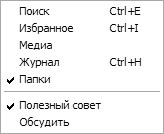 . Обидві ці панелі можна взагалі прибрати з екрану. Для цього треба просто клацнути по кнопці закриття
. Обидві ці панелі можна взагалі прибрати з екрану. Для цього треба просто клацнути по кнопці закриття  у верхній частині (для лівої панелі) чи лівої частини (для нижньої панелі). На лівій панелі може бути включена програма Помощник по поиску для знаходження файлів або каталогів за їх ім’ям, за шаблоном імені, чи за іншими ознаками (розмір, дата створення) (кнопка
у верхній частині (для лівої панелі) чи лівої частини (для нижньої панелі). На лівій панелі може бути включена програма Помощник по поиску для знаходження файлів або каталогів за їх ім’ям, за шаблоном імені, чи за іншими ознаками (розмір, дата створення) (кнопка  , команда Поиск або комбінація клавіш < Ctrl+E>). На лівій панелі може також бути відображено вміст папки Избранное (кнопка
, команда Поиск або комбінація клавіш < Ctrl+E>). На лівій панелі може також бути відображено вміст папки Избранное (кнопка  , < Ctrl+I> або команда Избранное), або Журнал (кнопка
, < Ctrl+I> або команда Избранное), або Журнал (кнопка  , < Ctrl+H> або команда Журнал), в якому зберігаються назви всіх папок, що були переглянуті за допомогою Проводника як на своєму комп’ютері, так й в Інтернету.
, < Ctrl+H> або команда Журнал), в якому зберігаються назви всіх папок, що були переглянуті за допомогою Проводника як на своєму комп’ютері, так й в Інтернету.
За замовчуванням Проводник подається в режимі двох панелей, а саме, вимкнена панель Порад, а ліва панель увімкнена в режимі Папки (кнопка  ). При цьому ліва панель подає ієрархію об’єктів комп’ютера, а права відображає вміст і характеристики об’єкту, що виділено ліворуч.
). При цьому ліва панель подає ієрархію об’єктів комп’ютера, а права відображає вміст і характеристики об’єкту, що виділено ліворуч.
Ім’я папки (чи каталогу[1][1]), що відображається в правій панелі, подається в текстовому полі Адрес та у рядку заголовка вікна Проводника. На вершині ієрархії об’єктів, що наводиться на лівій панелі, знаходиться папка Рабочий стол, до складу якої входять папки наступного рівня: Мои документы, Мой компьютер, Сетевое окружение, Корзина і Неиспользуемые ярлыки.
Якщо об’єкт містить вкладені елементи, перед його позначкою зображується квадратик зі знаком  . Щиглик мишею по квадратику, або клавіша < → > розкриває наступний рівень ієрархії, а знак
. Щиглик мишею по квадратику, або клавіша < → > розкриває наступний рівень ієрархії, а знак  перетворюється в знак
перетворюється в знак  . Щиглик по квадратику зі знаком
. Щиглик по квадратику зі знаком  (або клавіша < ← >) приховує всі нижче розташовані рівні ієрархії даної папки. Якщо при закритті вмісту папки було закрито відразу кілька рівнів ієрархії, повторний щиглик на знаку
(або клавіша < ← >) приховує всі нижче розташовані рівні ієрархії даної папки. Якщо при закритті вмісту папки було закрито відразу кілька рівнів ієрархії, повторний щиглик на знаку  відкриває всі рівні, що були розкриті раніше.
відкриває всі рівні, що були розкриті раніше.
Зміст правої панелі – це є список файлів і підкаталогів обраного каталогу. Подвійний щиглик по папці каталогу показує зміст цього каталогу та одночасно на лівій панелі виділяється ім’я цього каталогу. Повернутися у вихідний каталог (батьківський) можна за допомогою кнопки  на панелі інструментів Проводника або натиснувши клавішу Backspace.
на панелі інструментів Проводника або натиснувши клавішу Backspace.
Якщо необхідно швидко переміститися в каталог, який було переглянуто раніше, краще скористатися командою Переход пункту меню Вид, що відкриває підменю із списком усіх каталогів, що переглядалися у цьому сеансі, а також команди Назад, Вперед, На один уровень вверх і Домашняя страница.
Інформацію в правій панелі Проводник може подати в одному з 5 різних варіантів. Щоб вибрати один з варіантів, можна скористатися або режимами пункту меню Вид  , або однойменною кнопкою панелі інструментів
, або однойменною кнопкою панелі інструментів  . Обраний на даний момент режим відображення відзначається чорною крапкою в меню. Найбільш інформативним є режим Таблица, в якому верхня частина правої панелі дістає додатковий рядок заголовків стовпців:
. Обраний на даний момент режим відображення відзначається чорною крапкою в меню. Найбільш інформативним є режим Таблица, в якому верхня частина правої панелі дістає додатковий рядок заголовків стовпців:
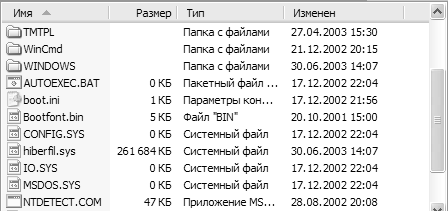
Заголовки стовпців дозволяють здійснювати сортування списку елементів таблиці. Щиглик по заголовкові стовпця упорядковує список файлів за зростанням параметра відповідного стовпця. Повторний щиглик по заголовку цього ж стовпця змінює тип сортування на протилежний. Встановлений на даний момент порядок сортування відзначається значками  (за зростанням) або
(за зростанням) або  (за зменшенням) у заголовку відповідного стовпця, а сам стовпець виділяється світло-сірим тлом.
(за зменшенням) у заголовку відповідного стовпця, а сам стовпець виділяється світло-сірим тлом.
Ті ж процедури можна провести за допомогою команд підміню Упорядочить значки пункту меню Вид. Команда Обновить змушує повторно прочитати вміст каталогу або дискети.
Командою Свойства папки пункту меню Сервис у вкладці Вид можна встановити відображення розширення зареєстрованих типів файлів, а також параметри зображення різних типів файлів і каталогів (системних, прихованих, стиснутих і т.д.).
Підпункт Панели инструментов пункту меню Вид має команду Настройка, за допомогою якого можна змінити конкретний склад панелі інструментів програми Проводник:
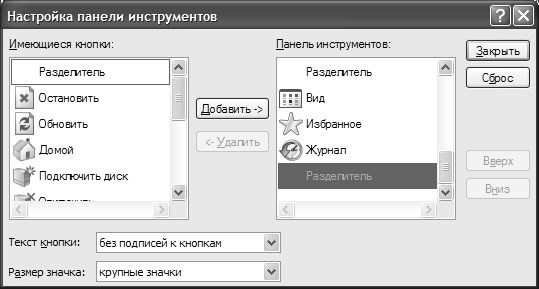
Кнопки Добавить та Удалить дозволяють залишити лише необхідні кнопки до панелі, чи додати яку-небудь з наявних.
|
|